AutoPlay:
Hiermit können Sie wählen, ob die Datei nach dem Laden automatisch wiedergegeben werden soll.
Flash transparent:
Bezieht sich nur auf Flashfilme am Anfang bzw. am Ende wenn das Bild steht wird der Hintergrund transparent angezeigt.
Quelle:
Hier können Sie zwischen einer internen und einer externen Quelle wählen. Eine interne Quelle wählen Sie über den phpwcms Mediabrowser indem Sie auf  klicken. Eine etxerne Quelle geben Sie als Webadresse, z.B. „http://www.meine-domain.de/meinfilm.mpg“ an. Um die Einträge in diesen Feldern zu löschen drücken Sie
klicken. Eine etxerne Quelle geben Sie als Webadresse, z.B. „http://www.meine-domain.de/meinfilm.mpg“ an. Um die Einträge in diesen Feldern zu löschen drücken Sie 
Wozu eine Position bzw. Ausrichtung im Text wenn ich keinen Text in diesem Content Part eingeben kann? Dazu haben wir am Ende der Seite ein Beispiel für Sie zusammengestellt.


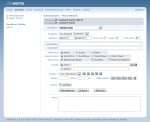

 . Danach ein "WYSIWYG HTML" Content Part. Das Ergebnis können Sie nun betrachten.
. Danach ein "WYSIWYG HTML" Content Part. Das Ergebnis können Sie nun betrachten.